Collegamento dei profili monitorati
Informazioni sulla connessione dei profili monitorati
Un aspetto fondamentale di Social Connect è la capacità di tenere traccia dei dati provenienti dai flussi monitorati e di inviare interazioni ai clienti sulla base di tali dati. A tal fine, uno o più flussi devono essere collegati in un argomento. All’interno di Social Connect esistono due tipi di connessioni: Connessioni autorizzate e non autorizzate. A seconda di quale scegliete, avrete a disposizione diverse opzioni:
- Le connessioni non autorizzate sono pagine non di vostra proprietà, ad esempio di un concorrente. Per questo tipo di connessione, è possibile tracciare solo i dati disponibili al pubblico.
- Le connessioni autorizzate vengono utilizzate per gli account di cui si è proprietari. I benefit aziendali di una connessione autorizzata includono:
- Pubblicare, rispondere, commentare, mettere “mi piace”, nascondere, cancellare con questi account (per i servizi supportati)
- Approfondimenti
- Copertura del messaggio privato
Collegamento dei flussi di AUTORITÀ
Per collegare un profilo come connessione autorizzata, è necessario completare le 2 fasi seguenti:
- Collegare il proprio stream a Social Connect nelle impostazioni personali
- Collegare il flusso a un argomento
Fase 1: Collegamento del profilo personale a Social Connect
Per collegare un flusso autorizzato è necessario un token di accesso. Qualtrics non ha accesso a nessun dato personale, né lo hanno gli altri utenti del vostro account. È necessario solo per determinare se si gestisce o meno una pagina.
- Fare clic sull’icona del profilo nell’angolo in alto a destra.
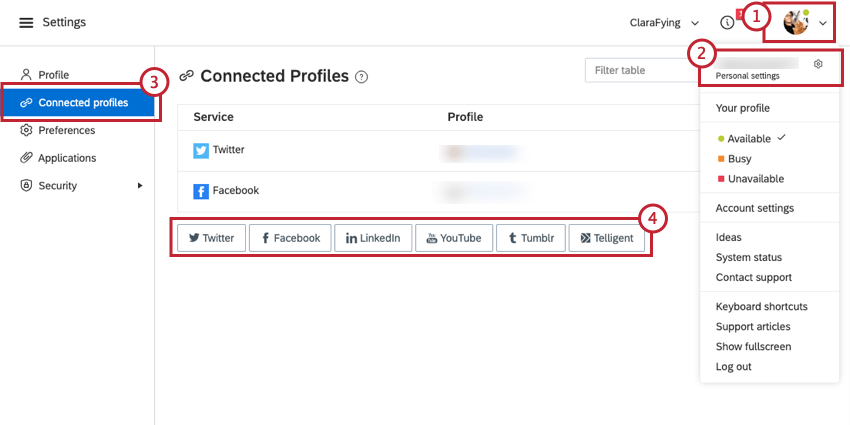
- Andare su Impostazioni personali.
- Selezionare i profili collegati.
- Fare clic sul servizio che si desidera collegare.
- Fare clic su Continua o su Consenti nella finestra a comparsa. Questa finestra avrà un aspetto diverso a seconda del servizio che si sta cercando di collegare.
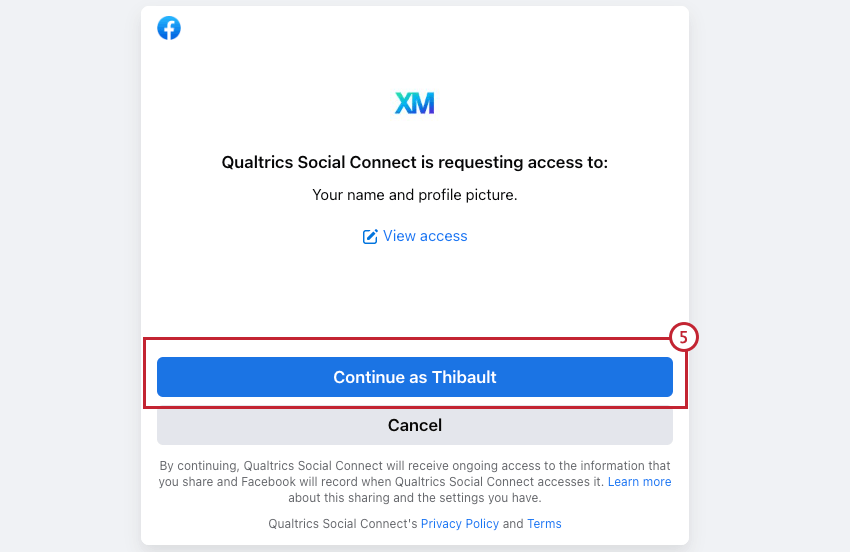
- Il vostro profilo personale è ora collegato.
Passo 2: collegare il flusso a un argomento
AVANTI è necessario collegare il profilo effettivo come flusso per tracciare i dati provenienti e diretti verso il profilo.
- Vai a Impostazioni account.
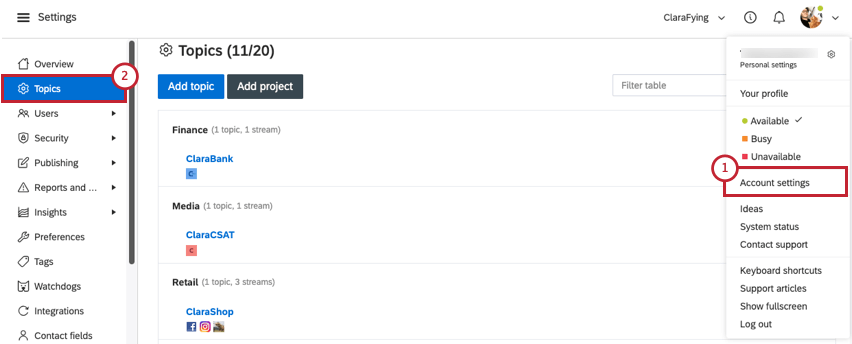
- Selezionare gli argomenti.
- Scegliere l’argomento in cui si desidera collegare un nuovo flusso o creare un nuovo argomento.
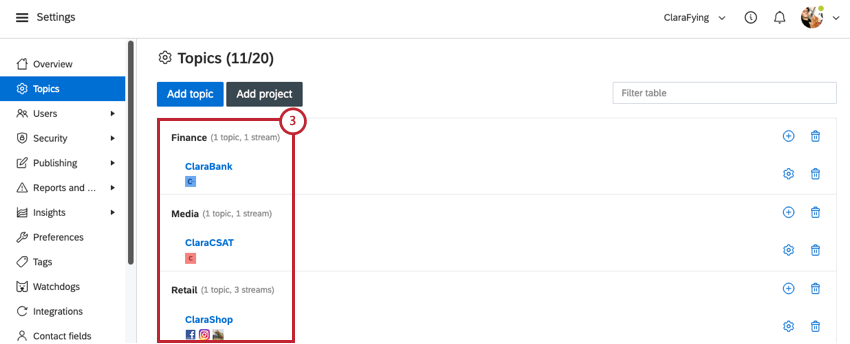
- Fare clic su Aggiungi avanti al flusso che si desidera aggiungere.
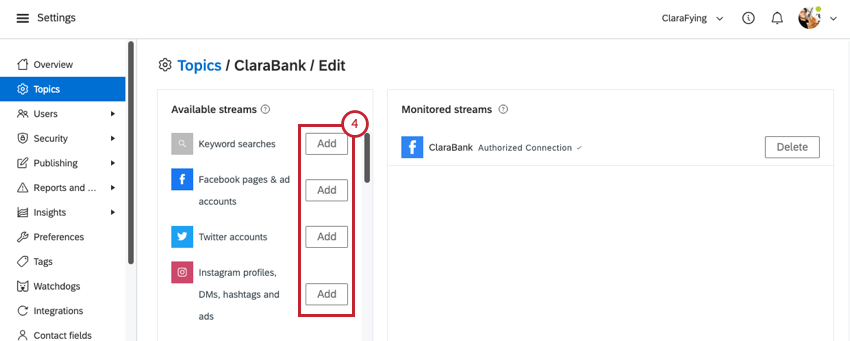
- A seconda della quantità di pagine per le quali l’utente collegato ha i permessi di amministrazione, verranno visualizzate una o più pagine. Fare clic sul pulsante Aggiungi, avanti alla pagina che si desidera collegare.
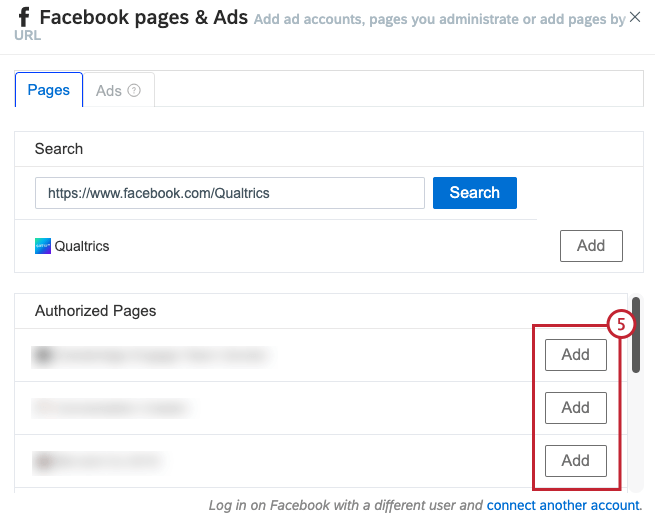
Collegamento di flussi non autorizzati
È anche possibile collegare pagine non proprie, note anche come flussi non autorizzati:
- Vai a Impostazioni account.
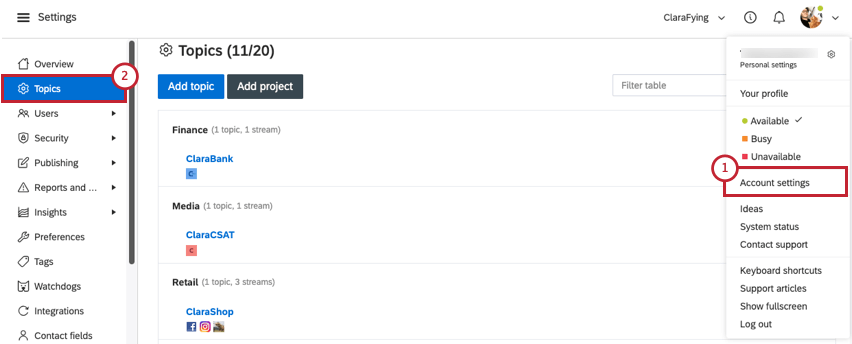
- Selezionare gli argomenti.
- Selezionare l’argomento in cui si desidera collegare un nuovo flusso o creare un nuovo argomento.
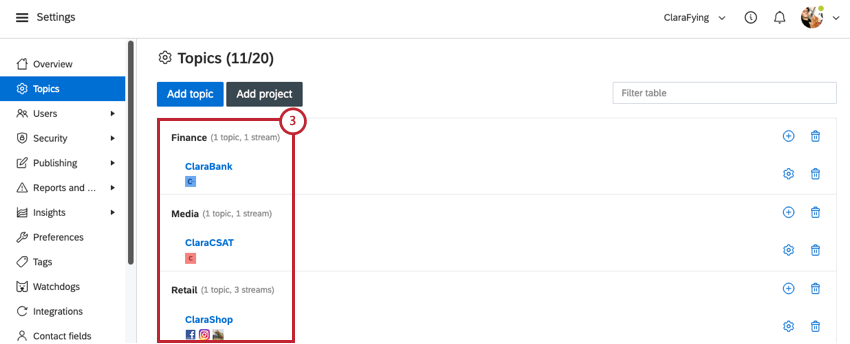
- Fare clic su Aggiungi avanti al servizio da cui si desidera monitorare una connessione non autorizzata.
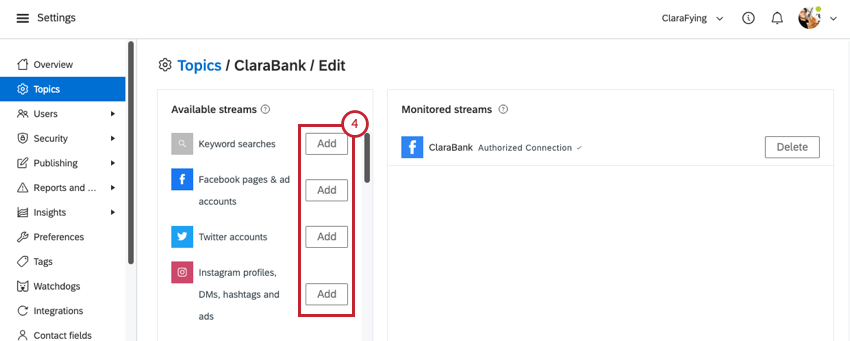
- Immettere l’URL o l’handle della pagina nella barra di ricerca e fare clic su Cerca. Verrà visualizzata una lista dei profili o delle pagine più rilevanti.
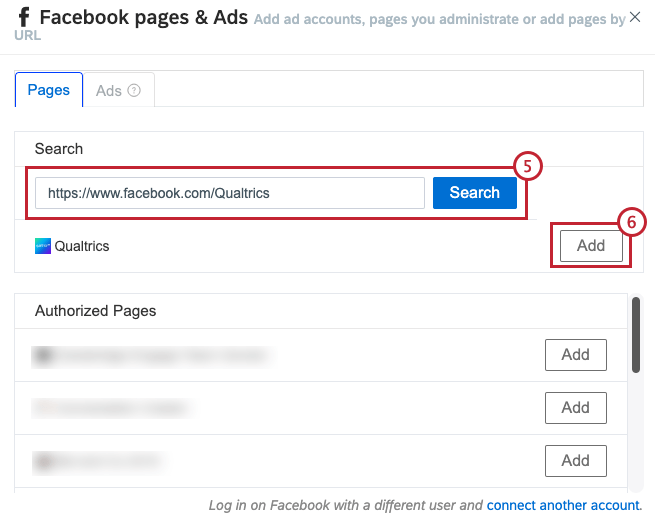
- Fare clic su Aggiungi avanti alla pagina che deve essere collegata come flusso non autorizzato.
Ricollegare gli stream in QUALTRICS Social Connect
Occasionalmente le pagine scadono perché la maggior parte dei servizi richiede token convalidati da applicazioni di terze parti. Quando una pagina scade, viene inviata un’e-mail agli amministratori dell’account e viene visualizzato un banner rosso sulla pagina degli argomenti.
Le pagine scadute non eseguono più il crawling di nuovi dati, quindi è fondamentale che vengano ricollegate per evitare una potenziale perdita di dati.
Fare clic sul pulsante Ricollega nel banner rosso per ricollegare la pagina.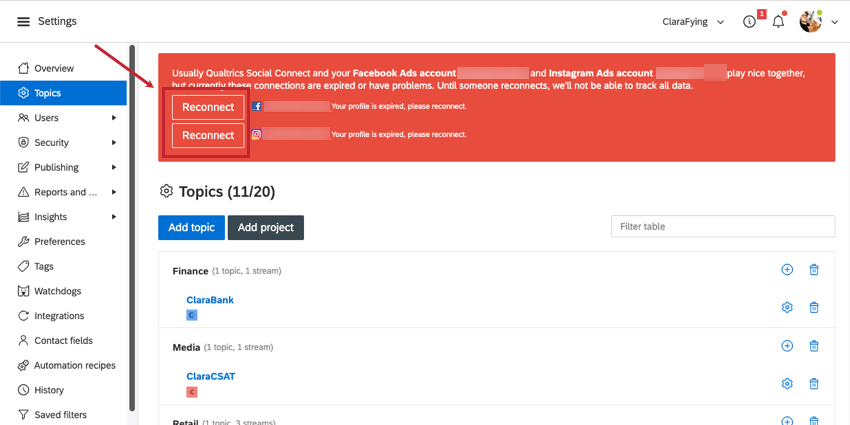
Considerazioni sui flussi di Facebook
Questa sezione illustra le considerazioni da tenere in considerazione quando si collega Facebook come flusso.
Permessi richiesti da Facebook
La vostra pagina Facebook e il vostro account utente necessitano di determinate autorizzazioni di Facebook per connettersi correttamente a Qualtrics Social Connect come flusso autorizzato.
- Nella sezione Integrazioni aziendali, assicuratevi che compaia Qualtrics Social Connect e che tutti i permessi elencati siano abilitati.
- È necessario essere un amministratore della pagina che si desidera collegare.
Metriche
Facebook calcola le metriche in modo diverso da altre piattaforme. Noterete le seguenti metriche per i post di Facebook:
- Impressioni: Il numero di volte in cui il vostro contenuto è stato visualizzato da altri utenti. Un’impressione indica che il contenuto è stato visualizzato nel feed di qualcuno. L’osservatore, tuttavia, non deve impegnarsi con il contenuto perché questo venga conteggiato come impressione.
- Raggiungere: Il numero di persone che hanno interagito con il vostro contenuto. Si tratta di una rappresentazione più accurata dell’Engage del vostro post, poiché si tratta del numero di utenti che si sono effettivamente impegnati con il post.
Queste metriche sono disponibili a 2 livelli diversi:
- Post: Misura il benessere di uno specifico post.
- Pagina: Misura il benessere di una pagina, che è una combinazione delle performance dei singoli post.
Accesso ai dati
I dati disponibili dipendono dal fatto che il flusso collegato sia o meno un flusso autorizzato.
- Flusso autorizzato: Tutti i post che appaiono nel nuovo feed della pagina possono essere monitorati.
- Flusso non autorizzato: È possibile monitorare solo gli aggiornamenti dei 100 post più recenti.
Inoltre, Social Connect tiene traccia solo delle “storie” rappresentate nel feed, non dei singoli “oggetti”